Te mostramos cómo configurar tu huella digital en tu Samsung Galaxy S10 y Galaxy S10 Plus. Galaxy S10 usa un escáner de huellas digitales por ultrasonido para desbloquear su teléfono. Esta nueva huella dactilar ultrasónica S10 utiliza pulsos ultrasónicos, detecta crestas 3D y un valle para huellas dactilares, por lo que solo se puede acceder al S10 o S10 plus. Puede encontrar una opción de huella digital en la configuración de seguridad y en la pantalla de bloqueo.
Esta huella digital de ultrasonido es segura y conveniente. Además, desbloquee la aplicación con un escáner de huellas digitales en el Galaxy S10 + y S10. Samsung Galaxy S10e tiene un escáner de huellas dactilares ubicado en el botón de encendido. Siga el proceso paso a paso a continuación para configurar su huella digital en su Samsung Galaxy S10 y S10 +.
Lea también:
Cómo activar la huella digital en Samsung Galaxy S10 y S10 Plus
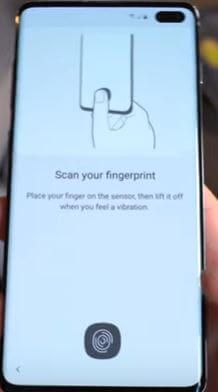
Para proteger su Samsung Galaxy S10 y S10 plus de los demás, utilice la configuración a continuación para realizar una huella digital en su Galaxy S10 plus.
Paso 1: Desliza hacia abajo el panel de notificaciones en la parte superior de la pantalla, luego toca Configuración del icono de rueda.
Paso 2: Tocar Biometría y seguridad.
Aquí puede ver el reconocimiento facial, la huella digital y otras funciones de seguridad de la pantalla de bloqueo.
Paso 3: Tocar Huellas dactilares.
Para usar su huella digital, debe establecer un PIN, patrón o contraseña en su teléfono.
Etapa 4: Tocar Sigue adelante.
Nota: Si está utilizando un protector de pantalla, asegúrese de que permita el uso del sensor ultrasónico de huellas dactilares.
Paso 5: Pon tu dedo en el sensor, luego levántelo cuando sienta una vibración.
Asegúrese de que su dedo cubra todo el sensor. Reinicie su dedo cada vez para capturar los bordes de la huella digital.
Paso 6: Verás «huellas dactilares agregadas«Mensaje en pantalla después de completar el proceso.
Paso 7: Tocar Agregar para agregar otra huella digital al galaxy S10 Plus y S10.
Paso 8: Tocar terminación en la esquina inferior derecha de la pantalla.
Puede agregar y eliminar huellas digitales en Galaxy S10 + y Galaxy S10 usando esta configuración en su teléfono.
Eliminar la huella digital del Galaxy S10 y S10 Plus
Configuración> Datos biométricos y seguridad> Huellas digitales> Icono de la papelera de huellas digitales que desea eliminar
Y eso es. Esperamos que esto le muestre cómo configurar su huella digital en su Samsung Galaxy S10 y S10 +. Si tiene algún problema, háganoslo saber en el cuadro de comentarios a continuación. Estén atentos y estén atentos a las últimas actualizaciones.
Sigue leyendo:
- Cómo agregar una huella digital a Galaxy Note 20 Ultra
- Cómo configurar la huella digital de ultrasonido en Galaxy Note 10 Plus y Note 10
- Cómo configurar su sensor de huellas dactilares en su Galaxy Note 8
- Cómo configurar su huella digital en su Samsung Galaxy A50
- Cómo configurar la huella digital en Pixel 3a y Pixel 3a XL
- Cómo configurar su sensor de huellas dactilares en su Galaxy Note 9
- Cómo configurar su huella digital en Pixel 3 y Pixel 3 XL
- Cómo configurar el sensor de huellas dactilares en Samsung Galaxy S8 y S8 Plus
- Cómo agregar una huella digital al Pixel 5
- Cómo configurar la huella digital en Android 7.1.2 Nougat

